Acer PD520 Manuel utilisateur
PDF
ダウンロード
ドキュメント
Français Table des Matières Notice d’Utilisation Précautions ........................................................................................... 2 Introduction Caractéristiques du Produit ................................................................... 4 Aperçu de l’Emballage ........................................................................... 5 Aperçu du Produit .................................................................................. 6 Unité Principale ................................................................................ 6 Panneau de Contrôle ........................................................................ 7 Ports de Connexion .......................................................................... 7 Télécommande avec fonction de souris & pointeur laser .................. 8 Installation Connecter le Projecteur ......................................................................... 9 Allumer / Eteindre le Projecteur ............................................................. 10 Allumer le Projecteur ........................................................................ 10 Eteindre le Projecteur ....................................................................... 11 Réglaer l’Image Projetée ....................................................................... 12 Régler la Hauteur du Projecteur ....................................................... 12 Régler le Zoom/Mise au Point du Projecteur .................................... 13 Régler la taille de l’Image Projetée ................................................... 13 Contrôle Utilisateur Panneau de Contrôle & Télécommande ................................................ 14 Menu d’Affichage à l’Ecran (OSD) ........................................................ 17 Utilisation .......................................................................................... 17 Image-I (Mode Ordinateur) ............................................................... 18 Image-I (Mode Vidéo) ....................................................................... 19 Image-II (Mode Ordinateur) .............................................................. 21 Image-II (Mode Vidéo) ...................................................................... 22 Audio ................................................................................................ 23 Langue ............................................................................................. 24 Gestion ............................................................................................. 25 PIP (Mode Ordinateur) ..................................................................... 26 Appendices Dépannage ............................................................................................ 27 Remplacer la Lampe .............................................................................. 30 Spécifications ........................................................................................ 31 Mode Compatible .................................................................................. 32 1 EP737_Fr_150.p65 1 2003/3/28, ¤U¤È 03:58 Français Notice d’Utilisation Précautions Suivez les avertissements, précautions et entretiens, tels qu’ils sont recommandés dans ce guide utilisateur, afin de prolonger la durée de vie de votre matériel. AvertissementAvertissement- AvertissementAvertissement- Avertissement- Avertissement- Avertissement- Avertissement- Avertissement- Avertissement- Ne regardez pas dans l’objectif. La lumière éblouissante pourrait vous blesser les yeux . Afin de diminuer le risque d’incendie ou d’électrocution, n’exposez pas le produit à la pluie ou à l’humidité. N’ouvrez pas et ne démontez pas le produit à cause des risques d’électrocution. Quand vous remplacez la lampe, laissez refroidir l’appareil, et suivez les instructions pour le remplacement. Ce produit détectera lui-même la durée de vie de la lampe. Pensez à remplacer la lampe quand les messages d’avertissements apparaissent. Une fois que vous avez remplacé la lampe par une neuve, réinitialisez la durée de vie de la lampe dans le menu OSD. Avant d’éteindre le produit, laissez tourner le ventilateur de refroidissement pendant quelques minutes. Quand vous connectez le projecteur à l’ordinateur, commencez par allumer le projecteur. Pour rèduire le risque de blessure oculaire, ne regardez pas directement la lumière du laser de la tèlècommande et ne dirigez pas cette lumière sur les yeux d’une personne. Cette tèlècommande est èquipèe d’un laser de classe ll qui èmet unrayonnement. Quand la lampe arrive en fin de vie, elle grillera en émettant un claquement. Si cela se produit, le projecteur ne se rallumera pas tant que le module de lampe n’aura pas été remplacé. Pour remplacer la lampe, suivez les procédures énumérées dans “Remplacer la Lampe”. 2 EP737_Fr_150.p65 2 2003/3/28, ¤U¤È 03:58 Français Notice d’Utilisation A Faire: Eteignez l’appareil avant de le nettoyer. Utilisez un chiffon doux imprégné d’un détergeant léger pour nettoyer le boîtier de l’affichage. Débranchez la prise d’alimentation de la prise de courant CA si l’appareil ne doit pas être utilisé pendant une période prolongée. A ne pas faire: Boucher les fentes et ouvertures sur l’appareil, destinées à la ventilation. Utiliser des produits de nettoyages abrasifs, des cires ou des solvants pour nettoyer l’appareil. Utiliser l’appareil dans les conditions suivantes: - Dans un environnement extrêmement chaud, froid ou humide. - Dans des endroits soumis à la poussière ou la saleté. - Près de tout ustensile générant un fort champ magnétique. - Placer face au soleil 3 EP737_Fr_150.p65 3 2003/3/28, ¤U¤È 03:58 Français Introduction Caractéristiques du Produit Ce produit est un projecteur 0.7” DLPTM à puce unique XGA. Ses caractéristiques remarquables sont énumérées ci-dessous: XGA véritable, pixels adressables 1024 x 768 Conception compacte 3.8 lbs (1.7 kgs) Taux de contraste élevé 1600 : 1 Technologie à puce unique DLPTM Technologie de traitement PureProgressiveTM pour matériels de films sans artefact. Compatible TVHD (480i,480P,720P,1080i) Compatible NTSC/NTSC4.43/PAL/PAL-M/PAL-N/ SECAM et TVHD Connexion High-tech DVI pour connectivité vidéo numérique et analogique Télécommande à distance à l’aide la souris et pointeur laser Intégration audio multimédia Menu d’affichage d’écran multilingue convivial Correction trapézoïdale électronique avancée et image en plein écran redimensionnable de haute qualité. Panneau de contrôle convivial Mallette de transport de luxe inclus Compression SXGA et redimentionnement VGA, SVGA Lampe P-VIP remplaçable par l’utilisateur de 150 Watts Compatible Mac 4 EP737_Fr_150.p65 4 2003/3/28, ¤U¤È 03:58 Français Introduction Aperçu de l’Emballage Ce projecteur est livré avec tous les éléments présentés cidessous. Vérifiez que votre appareil est complet. Contactez votre vendeur immédiatement si quelque chose manquait. 2 1 Projecteur avec cache d’objectif Câble RS232 Cordon d’Alimentation 3 4 5 Câble S-Video Câble Audio Câble Vidéo Composite Câble M1-A vers VGA et USB Batterie x 2 Télécommande avec fonction de souris et pointeur laser Guide Utilisateur Mallette de Transport 6 D-Sub connecteur Mise en Route Rapide 5 EP737_Fr_150.p65 5 2003/3/28, ¤U¤È 03:58 Français Introduction Aperçu du Produit Unité Principale 7 8 9 5 10 4 6 1 3 2 1. 2. 3. 4. 5. 6. 7. 8. 9. 10. Panneau de Contrôle Connecteur d’Alimentation Ports de Connexion Bague de Mise au Point Objectif Zoom Bague de Zoom Haut-parleur Récepteur de Télécommande Bouton Elévateur Pied Elévateur 6 EP737_Fr_150.p65 6 2003/3/28, ¤U¤È 03:58 Français Introduction Panneau de Contrôle 6 7 8 9 5 4 2 1 3 1. 2. 3. 4. 5. 6. 7. 8. 9. LED d’Avertissement de Lampe LED d’Avertissement de Température Témoin lumineux d’Alimentation Marche /Veille Menu (Activé/Désactivé) Touches de sélection dans Quatre Directions Entrée Re-sync Source Ports de Connexion 1 1. 2. 3. 4. 5. 6. 7. 2 3 4 5 6 7 Trou de Verrouillage KensingtonTM Connecteur en Boucle du Moniteur Connecteur d’Entrée RS232 Connecteur d’Entrée Vidéo Composite Entrée Audio pour Ordinateur Connecteur d’Entrée S-Vidéo VESA M1-DA Analogique RVB/Numérique/HDTV/Vidéo Composant/Souris USB 7 EP737_Fr_150.p65 7 2003/3/28, ¤U¤È 03:58 Français Introduction Télécommande avec fonction de souris & pointeur laser LED Touches de Sélection Directionnelle Re-sync Source Marche / Veile Page suivante Pointeur Laser Page précédente Trapèze Volume ( + / - ) Zoom Arrière / Zoom Avant Menu Muet Geler Fermez le cache de la télécommande quand vous voulez utiliser la souris distante. Cache Avertissement : Pour rèduire le risque de blessure oculaire, ne regardez pas directement la lumière du laser de la tèlècommande et ne dirigez pas cette lumière sur les yeux d’une personne. Cette tèlècommande est èquipèe d’un laser de classe ll qui èmet unrayonnement. Entrée 8 EP737_Fr_150.p65 8 2003/3/28, ¤U¤È 03:59 Français Installation Connecter le Projecteur 2 Antenne 7 Sortie Tuner Numérique 1 RS232 DVI RGB 6 5 4 8 3 Sortie Vidéo Sortie S-Vidéo 1. 2. 3. 4. 5. 6. 7. Câble RS232 Cordon d’Alimentation Câble S-Video Câble Audio Câble Vidéo Composite Câble M1-A vers VGA et USB Câble M1-A vers HDTV et USB (optionnel) 8. Câble M1-D vers DVI-D et USB (optionnel) Pour vous assurer que le projecteur fonctionne correctement avec votre ordinateur, veuillez configurer le mode d’affichage de votre carte graphique pour ajuster sa résolution sur une valeur inférieure ou égale à 1024 X 768. Assurez-vous que la synchronisation du mode d’affichage est compatible avec le projecteur. Reportez-vous à la section “Modes Compatibles” page 32. 9 EP737_Fr_150.p65 9 2003/3/28, ¤U¤È 03:59 Français Installation Allumer/Eteindre le Projecteur Allumer le Projecteur 1. Retirez le cache de l’objectif. 2. Assurez-vous que le cordon d’alimentation et le câble de signal sont correctement connectés. 3. Allumez la lampe en appuyant sur le bouton “Marche/ Veille” situé sur le panneau de contrôle. L’écran de démarrage sera affiché pendant 20 secondes et l’indicateur “Marche/Veille” s’allumera en vert persistant. 4. Allumez votre source (ordinateur, notebook, ou lecteur vidéo, etc...) Le projecteur détectera automatiquement la source. Si l’écran affiche “Pas de Signal” , assurez-vous que les câbles de signal sont connectés correctement. Si vous connectez plusieurs sources en même temps, utilisez le bouton “Source” sur la Télécommande ou sur le Panneau de Contrôle pour permuter. Commencez par allumer le projecteur, puis l’ordinateur. 2 Marche / Veille Cache d’objectif 1 10 EP737_Fr_150.p65 10 2003/3/28, ¤U¤È 03:59 Français Installation Eteindre le Projecteur 1. Appuyez sur le bouton “Marche/Veille” pour éteindre la lampe du projecteur. 2. Après avoir appuyé sur le bouton “Marche/Veille”, vous verrez apparaître un message “Eteindre la lampe?” sur l’affichage d’écran. Appuyez sur le bouton “Marche/Veille” à nouveau pour confirmer. Sinon le message disparaîtra au bout de 5 secondes. 3. l’indicateur “Marche/Veille”clignote en vert pendant environ 2 minutes. Le projecteur s’éteindra automatiquement. Si vous voulez allumer le projecteur, vous devez appuyer sur le bouton “Marche/Veille” dans les 2 minutes qui suivent le début du clignotement de l’indicateur. 4. Debranchez le cordon d¡¦alimentation depuis la prise secteur et le projecteur. 5. N’allumez pas le projecteur immédiatement après l’avoir éteint. Quand l’indicateur “TEMP” aura clignoté en rouge pendant environ 10 secondes, vous verrez apparaître un message “Fan Fail” (Echec de Ventilateur)sur l’affichage à l’écran. Après 5 secondes, l’indicateur “Marche/Veille”clignotera en vert pendant environ 2 minutes et le projecteur s’éteindra automatiquement. Contactez votre vendeur local ou notre service client. Quand l’indicateur “TEMP” s’allume en couleur rouge fixe, cela indique que le projecteur a surchauffé. Vous verrez apparaître un message “Temperature trop elevee” sur l’affichage à l’écran. Après 5 secondes, l’indicateur “Marche/Veille”clignotera en vert pendant environ 2 minutes et le projecteur s’éteindra automatiquement. Contactez votre vendeur local ou notre service client. Quand l’indicateur “LAMP”s’allume en orange persistant et l’indicateur “Marche/Veille”clignote en vert pendant environ 2 minutes. Le projecteur s’éteindra automatiquement. Contactez votre vendeur local ou notre service client. 11 EP737_Fr_150.p65 11 2003/3/28, ¤U¤È 03:59 Français Installation Régler l’Image Projetée Régler la Hauteur du Projecteur Le projecteur est équipé d’un pied de levage pour ajuster la hauteur du projecteur. Pour élever le projecteur : 1. Appuyez sur le bouton de levage . 2. Elevez le projecteur de l’angle d’affichage désiré , puis relâchez le bouton pour verrouiller le pied de levage dans sa position. 3. Utilisez pour affiner le réglage d’inclinaison. Pour abaisser le projecteur : 1. Appuyez sur le bouton de levage. 2. Abaissez le projecteur, puis relâchez le bouton pour verrouiller le pied de levage en position. 3. Utilisez pour affiner le réglage d’inclinaison. 1 2 Bouton de levage Pied de levage 12 EP737_Fr_150.p65 12 2003/3/28, ¤U¤È 03:59 3 Français Installation Régler le Zoom/Mise au point du Projecteur Vous pouvez régler la bague du zoom pour agrandir/réduire. Faites tourner la bague dans le sens inverse des aiguilles d’une montre pour agrandir et dans le sens des aiguilles d’une montre pour réduire. Pour faire la mise au point de l’image, tournez la bague de mise au point jusqu’à ce que l’image soit nette. Le projecteur fera la mise au point à une distance allant de 3.74 pieds à 39.37 pieds (1.14m à 12m). Bague du Zoom Bague de Mise au Point Régler la Taille de l’Image Projetée Ecran (Diagonal) Max. 28.1" 98.4" 123.0" 196.9" 246.1" 295.3" Min. 23.4" 82.0" 102.5" 164.0" 205.1" 246.1" Taille d’Ecran Max.(WxH) 22.48" x 16.86" 78.72" x 59.04" 98.40" x 73.80" 157.52" x 118.14" 196.88" x 147.66" 236.24" x 177.18" Min.(WxH) 18.72" x 14.04" 65.60" x 49.20" 82.00" x 61.50" 131.20" x 98.40" 164.08" x 123.06" 196.88" x 147.66" 3.74' 13.12' 16.40' 26.25' 32.81' 39.37' Distance Ce schéma est seulement destiné à servir de référence à l’utilisateur. 13 EP737_Fr_150.p65 13 2003/3/28, ¤U¤È 03:59 Français Contrôles Utilisateur Panneau de Contrôle & Télécommande Vous avez deux façons de contrôler les fonctions: Télécommande et Panneau de Contrôle. Panneau de Contrôle Télécommande Utiliser la Télécommande Marche / Veille 4 Reportez-vous à la section “Allumer/Eteindre le Projecteur” page 10~11. Source 4 Appuyez sur “Source” pour choisir les sources RVB, DVIDigital, DVI-Analog, S-Video, Composite, Composant et TVHD. Re-Sync 4 Synchronise automatiquement le projecteur à la source d’entrée quand vous ouvrez le couvercle frontal de la télécommande. 4 Commande la fonction droite de la souris, quand vous ouvrez le couvercle frontal de la télécommande. 14 EP737_Fr_150.p65 14 2003/3/28, ¤U¤È 03:59 Français Contrôles Utilisateur Touches de Sélection Quatre Directions 4 Quand vous fermez le couvercle supérieur de la télécommande, cette touche peut être utilisée comme une souris pour obtenir la commande de direction. La fonction ci-dessus est seulement activée s’il y a une connexion entre l’ordinateur et le projecteur en utilisant le Câble RS232. 4 Quand le couvercle supérieur de la télécommande est ouvert, cette touche peut être utilisée pour les opérations de l’affichage OSD. Page précédente /Page suivante : Seulement sous l’état souris connectée. Page précédente (Mode ordinateur seulement) 4 Utilisez cette touche pour aller à la page suivante. Page suivante (Mode ordinateur seulement) 4 Utilisez cette touche pour aller à la page précédente. Pointeur Laser 4 Pointez la télécommande vers l’écran d’affichage et maintenez enfoncé ce bouton pour activer le pointeur de laser. Menu 4 Appuyez sur “Menu” pour ouvrir les menus d’affichage à ou pour l’écran (OSD) et appuyez sur les touches sélectionner le menu principal. Pour quitter OSD, appuyez à nouveau sur le bouton “Menu”. Le projecteur enregistrera automatiquement toutes les modifications que vous aurez faites. Figer 4 Appuyez sur le bouton “Figer” pour faire un arrêt sur l’image à l’écran. Muet 4 Utiliser pour couper le son. Volume 4 Augmente/diminue le volume du haut-parleur. Trapèze 4 Corrige la distorsion de l’image dûe à l’inclinaison du projecteur. (±16 degrés) Zoom Avant 4 Appuyez sur le bouton “in” de la fonction zoom pour agrandir une image jusqu’à un facteur de 32 fois sur l’écran de projection. Zoom Arrière 4 Appuyez sur le bouton “out” de la fonction zoom pour diminuer le zoom de l’image. 15 EP737_Fr_150.p65 15 2003/3/28, ¤U¤È 03:59 Français Contrôles Utilisateur Entrée 4 Confirm your selection of items, when you open the front cover of remote control. 4 If the remote control cover is closed, the Enter button functions like the left mouse button. Utiliser le Panneau de Contrôle Marche / Veille 4 Reportez-vous à la section “Allumer/Eteindre le Projecteur” page 10~11. Source 4 Appuyez sur “Source” pour choisir les sources RVB, DVIDigital, DVI-Analog, S-Video, Composite, Composant et TVHD. Re-Sync 4 Synchronise automatiquement le projecteur sur la source d’entrée. Touches de Sélection Quatre Directions 4 Utilisez tpour sélectionner les éléments ou pour réaliser des réglages pour votre sélection. Entrée 4 Confirmez votre sélection d’éléments. Menu 4 Appuyez sur “Menu” pour ouvrir les menus d’affichage à ou pour l’écran (OSD) et appuyez sur la touche sélectionner le menu principal. Pour quitter OSD, appuyez à nouveau sur le bouton “Menu”. Le projecteur enregistrera automatiquement toutes les modifications que vous aurez faites. 16 EP737_Fr_150.p65 16 2003/3/28, ¤U¤È 03:59 Français Contrôles Utilisateur Menus d’Affichage à l’Ecran Utilisation 4Le projecteur possède des menus d’Affichage à l’Ecran (OSD) multilingue vous permettant de régler l’image et de réaliser une grande variété de paramétrages. Dans la source ordinateur, l’OSD sera “OSD Ordinateur”. Dans la source vidéo, l’OSD sera “ OSD Vidéo”. Le projecteur détectera automatiquement la source. 4Pour ouvrir le menu OSD, appuyez sur le bouton “Menu” sur la Télécommande ou sur le Panneau de Contrôle. 4Quand l’OSD est affiché, appuyez sur la touche ou pour sélectionner les éléments principaux. P. ex.: Image-I→Image-II→Audio→Langue→Gestion→ PIP→Image-I... Lors de la sélection sur une page particulière, appuyez sur la touche “Entrée” pour entrer dans le sous-menu. 4 Appuyez sur la touche ou pour sélectionner l’élément désiré et ajustez le paramétrage avec la touche ou Quand un élément particulier est sélectionné, la couleur de l’élément passera du jaune-marron au bleu. P. ex.: Luminosité→Contraste→Temp. Couleur.→ Zoomer→Trapèze→Luminosité... 4 Lors de l’utilisation de la touche ou pour régler le paramètre ou la fonction requise dans les éléments du sous-menu, confirmez toutes les fonctions du menu principal en appuyant sur le bouton “Entrée” une fois que toutes/partie des éléments ont été modifiées. Appuyez sur le bouton “Entrée” pour confirmer, et l’écran reviendra au menu principal directement. Seules les touches sont activées maintenant. 4Pour quitter l’OSD, appuyez à nouveau sur le bouton “Menu”. 17 EP737_Fr_150.p65 17 2003/3/28, ¤U¤È 03:59 Français Contrôles Utilisateur Mode Ordinateur Langue Image-I Gestion Image-II Luminosité Zoomer Contraste Trapèze Temp. Couleur Faible PIP Audio Image-I (Mode Ordinateur) Segment de Blanc Elevée Luminosité Réglage de la luminosité de l’image. 4 Appuyez sur pour assombrir l’image. 4 Appuyez sur pour éclaircir l’image. Contraste Le contraste contrôle le degré de différence entre les parties les plus sombres et les plus claires de l’image. Le réglage du contraste modifie la quantité de noir et de blanc de l’image. 4 Appuyez sur pour diminuer le contraste. 4 Appuyez sur pour augmenter le contraste. Temp. Couleur (Température de Couleur) Régler la température de couleur. La plage s’étend de “0” à “4”. La valeur par défaut d’usine est “2”. Avec une température plus élevée, l’écran paraît plus froid, avec une température plus faible, l’écran paraît plus chaud. Zoomer 4Appuyez sur pour Agrandir une image jusqu’à un facteur de 32 fois, sur l’écran de projection. 4 Appuyez sur pour Diminuer l’Agrandissement de l’image. Trapèze (Correction Trapézoïdale) Corrige la distorsion de l’image dûe à l’inclinaison de la projection. (±16 degrés) Segment de Blanc Utilisez le contrôle de segment de blanc pour positionner le niveau de compensation de blanc de la puce DMD. 0 représente la compensation minimale, et 10 représente la compensation maximale. Si vous préférez une image plus soutenue, réglez vers le paramétrage maximum. Pour une image plus douce et plus naturelle, réglez vers le paramétrage minimum. 18 EP737_Fr_150.p65 18 2003/3/28, ¤U¤È 03:59 Français Contrôles Utilisateur Mode Vidéo Image-I Langue Gestion Image-II Audio Luminosité Teinte Contraste Affinement Couleur Segment de Blanc Image-I (Mode Vidéo) Luminosité Réglage de la luminosité de l’image. 4 Appuyez sur pour assombrir l’image. 4 Appuyez sur pour éclaircir l’image. Contraste Le contraste contrôle le degré de différence entre les parties les plus claires et les plus sombres de l’image. Régler le contraste modifie la quantité de noir et de blanc de l’image. 4 Appuyez sur pour diminuer le contraste. 4 Appuyez sur pour augmenter le contraste. Couleur Le paramétrage de couleur ajuste une image vidéo depuis le noir et blanc à une couleur complètement saturée. 4 Appuyez sur pour diminuer la quantité de couleur dans l’image. 4 Appuyez sur pour augmenter la quantité de couleur dans l’image. Teinte La teinte ajuste l’équilibre de couleur du rouge et du vert. 4 Appuyez sur pour augmenter la quantité de vert de l’image. 4 Appuyez sur pour augmenter la quantité de rouge de l’image. Affinement (Netteté) Réglage de la netteté de l’image. 4 Appuyez sur pour diminuer la netteté. 4 Appuyez sur pour augmenter la netteté. 19 EP737_Fr_150.p65 19 2003/3/28, ¤U¤È 03:59 Français Contrôles Utilisateur Mode Vidéo Image-I Langue Gestion Image-II Audio Luminosité Teinte Contraste Affinement Couleur Segment de Blanc Image-I (Mode Vidéo) Segment de Blanc Utilisez le contrôle de segment de blanc pour positionner le niveau de compensation de blanc de la puce DMD. 0 représente la compensation minimale, et 10 représente la compensation maximale. Si vous préférez une image plus soutenue, réglez vers le paramétrage maximum. Pour une image plus douce et plus naturelle, réglez vers le paramétrage minimum. 20 EP737_Fr_150.p65 20 2003/3/28, ¤U¤È 03:59 Français Contrôles Utilisateur Mode Ordinateur Langue Image-I Gestion Image-II PIP Audio Fréquence Posit. H Suivi Posit. V 16:9 / 4:3 Réinitialiser Oui Image-II (Mode Ordinateur) Non Fréquence “Fréquence” sert à modifier la fréquence des données d’affichage pour qu’elle corresponde à celle de la carte graphique de votre ordinateur. Quand vous rencontrez une barre scintillante verticale, utilisez cette fonction pour procéder au réglage. Suivi Choisissez l’élément “Suivi” pour synchroniser la temporisation de signal de l’affichage avec celui de la carte graphique. Quand vous rencontrez une image instable et scintillante, utilisez cette fonction pour la corriger. 16 : 9 / 4 : 3 Vous pouvez utiliser cette fonction pour régler votre type de rapport d’aspect désiré. Posit. H (Position Horizontale) 4 Appuyez sur pour déplacer l’image vers la gauche. 4 Appuyez sur pour déplacer l’image vers la droite. Posit. V (Position Verticale) Réinitialiser : Réinitialise les éléments incluant à la fois les paramètres Image-I et Image-II. 4 Appuyez sur 4 Appuyez sur Réinitialiser pour déplacer l’image vers le haut. pour déplacer l’image vers le bas. Choisissez “Oui” pour rétablir les paramètres d’affichage à leur valeur par défaut d’usine. 21 EP737_Fr_150.p65 21 2003/3/28, ¤U¤È 03:59 Français Contrôles Utilisateur Mode Vidéo Image-I Langue Gestion Image-II Audio Trapèze Temp. Couleur Faible 16:9 / 4:3 Réinitialiser Oui Elevée Image-II (Mode Vidéo) Non Trapéze (Correction Trapézoïdale) Réglage de la distorsion de l’image dûe à l’inclinaison du projecteur. (±16 degrés) 16 : 9 / 4 : 3 Vous pouvez sélectionner cette fonction pour ajuster votre type de rapport d’aspect désiré. Temp. couleur (Température de Couleur) Réglage de la température de couleur. La plage s’étend de “0” à “4”. La valeur d’usine par défaut est “2”. Avec une température plus élevée, l’écran paraît plus froid, avec une température plus faible, l’écran paraît plus chaud. Réinitialiser Réinitialiser : Réinitialise les éléments incluant à la fois les paramètres Image-I et Image-II. Choisissez “Oui” pour restaurer les paramètres d’affichage par défaut d’usine. 22 EP737_Fr_150.p65 22 2003/3/28, ¤U¤È 03:59 Français Contrôles Utilisateur Mode Ordinateur / Vidéo Langue Image-I Gestion Image-II PIP Audio Volume Stéréo / Mono Aigus Muet Audio Graves Volume 4 Appuyez sur 4 Appuyez sur Aigus pour diminuer le volume. pour augmenter le volume. Le réglage des aigus contrôle les hautes fréquences de votre source audio. L'OSD ne comporte pas un menu de PIP sous le mode Vidéo. 4 Appuyez sur 4 Appuyez sur Graves pour diminuer les aigus. pour augmenter les aigus. Le réglage des Graves contrôle les basses fréquences de votre source audio. 4 Appuyez sur pour diminuer les graves. 4 Appuyez sur pour augmenter les graves. Stéréo / Mono 4 Mono 4 Stéréo Muet : Effet sonore Mono. : Effet sonore Stéréo. 4 Choisissez l’icône gauche pour activer la fonction muet. 4 Choisissez l’icône droite pour désactiver la fonction muet. 23 EP737_Fr_150.p65 23 2003/3/28, ¤U¤È 03:59 Français Contrôles Utilisateur Mode Ordinateur / Vidéo Image-I Langue Image-II Gestion Audio PIP Langue Langue Vous pouvez afficher le menu OSD multilingue. Utilisez la touche et pour sélectionner votre langue préférée. L'OSD ne comporte pas un menu de PIP sous le mode Vidéo. 24 EP737_Fr_150.p65 24 2003/3/28, ¤U¤È 03:59 Français Contrôles Utilisateur Mode Ordinateur / Vidéo Image-I Langue Image-II Gestion Audio PIP Menu Rappel de Lampe Projection Réinit. de Lamp Type de Signal RGB Component Gestion HDTV Menu (Emplacement du Menu) Choisissez l’emplacement du Menu sur l’écran d’affichage. Projection 4 Bureau-Avant Le réglage par défaut d’usine. 4 L'OSD ne comporte pas un menu de PIP sous le mode Vidéo. Bureau-Arrière Quand vous sélectionnez cette fonction, le projecteur inverse l’image de sorte que vous pouvez projeter l’image derrière un écran translucide. 4 Plafond-Avant Quand vous sélectionnez cette fonction, le projecteur renverse l’image pour une projection montée au plafond. 4 Plafond-Arrière Quand vous sélectionnez cette fonction, le projecteur inverse l’image et la renverse à la fois. Vous pouvez projeter à partir de derrière un écran translucide avec une projection montée au plafond. Type de Signal Sélectionnez un type de signal parmi les sources “RGB” (RVB), “HDTV” (TVHD) et “Component” (Composant) vidéo. Rappel de Lampe Choisissez cette fonction pour afficher ou cacher le message d’avertissement quand le message de remplacement de lampe est affiché. Le message apparaîtra 30 heures avant la fin de vie de la lampe. Réinit. de Lamp (Réinitialisation de la Lampe) Réinitialiser le paramétrage de la lampe seulement quand la nouvelle lampe est installée. 25 EP737_Fr_150.p65 25 2003/3/28, ¤U¤È 03:59 Français Contrôles Utilisateur Mode Ordinateur Image-I Langue Audio PIP Image-II Gestion Taille Posit. H Désactivé Position Posit. V PIP :Image en Image (Mode Ordinateur) Source auto Taille Choisissez la taille d’écran PIP. Quand vous choisissez “Désactivé”, l’écran PIP est désactivé. Position Choisissez la position d’écran PIP sur l’écran d’affichage. Source Choisissez la source d’entrée du projecteur. L'OSD ne comporte pas un menu de PIP sous le mode Vidéo. 4 Auto : Synchronise automatiquement le projecteur sur la source d’entrée. 4 : Sélectionnez la source d’entrée vidéo Composite. : Sélectionnez la source d’entrée S-video. 4 Posit. H (Position Horizontale) 4 Appuyez sur pour déplacer l’image vers la gauche. 4 Appuyez sur pour déplacer l’image vers la droite. Posit. V (Position Verticale) 4 Appuyez sur 4 Appuyez sur pour déplacer l’image vers le haut. pour déplacer l’image vers le bas. 26 EP737_Fr_150.p65 26 2003/3/28, ¤U¤È 03:59 Français Appendices Dépannage Si vous rencontrez des problèmes lors de l’utilisation du projecteur, reportez-vous à ce qui suit. Si le problème persiste, contactez votre vendeur local ou notre service client. Problème : Aucune image n’apparaît à l’écran. 4 Vérifiez que tous les câbles et les cordons d’alimentation sont correctement connectés comme décrit dans la section “Installation”. 4 Vérifiez que les broches des connecteurs ne sont pas tordues ou cassées. 4 Vérifiez si la lampe de projection a été correctement installée. Reportez-vous à la section “Remplacer la lampe”. 4 Vérifiez que vous avez retiré le cache de l’objectif et que le projecteur est allumé. Problème : Image partielle, qui défile ou mal affichée. 4 Appuyez sur le bouton “Re-Sync” sur la Télécommande.ou sur le Panneau de Contrôle. 4 Si vous utilisez un PC: Si la résolution de votre ordinateur est supérieure à 1024 x 768. Suivez les étapes énoncées ci-dessous pour réinitialiser la résolution. Pour Windows 3.x: 1. Dans le Gestionnaire de Programmes de Windows, cliquez sur l’icône “Paramétrage de Windows” dans le groupe Principal. 2. Vérifiez que le paramétrage de la résolution de votre affichage est inférieure ou égale à 1024 x 768. Pour Windows 95, 98, 2K, XP: 1. Ouvrez l’icône “Poste de Travail”, le répertoire “Panneau de Configuration”, et double cliquez sur l’icône “Affichage”. 2. Sélectionnez l’onglet “Paramètres”. 3. Dans la “Zone d’Ecran” vous trouverez le paramétrage de résolution. Vérifiez que le paramétrage de résolution est inférieur ou égal à la résolution 1024 x 768. Si le projecteur ne projette toujours pas l’image complète, vous devrez aussi changer l’affichage du moniteur que vous utilisez. Reportez-vous aux étapes suivantes. 27 EP737_Fr_150.p65 27 2003/3/28, ¤U¤È 03:59 Français Appendices 4. Suivez les étapes 1~2 ci-dessus. Cliquez sur le bouton “Propriétés Avancées”. 5. Sélectionnez le bouton “Modifier” sous l’onglet “Moniteur” . 6. Cliquez sur “Afficher tous les périphériques”. Puis sélectionnez “Types de moniteur standard” dans la boîte “Fabricants”; choisissez le mode de résolution dont vous avez besoin dans la boîte “Modèles”. 7. Vérifiez que le paramétrage de résolution de l’affichage du moniteur est inférieur ou égal à 1024 x 768. 4 Si vous utilisez un Notebook: 1. Vous devez tout d’abord réaliser les étapes de paramétrage de résolution de l’ordinateur, décrites ci-dessus. 2. Permuter l’affichage du Notebook sur le mode “affichage externe seulement” ou “TRC seulement”. 4 Si vous rencontrez des difficultés pour changer de résolution ou que votre moniteur se fige, redémarrez tout l’équipement et le projecteur. Problème : L’écran du Notebook ou du PowerBook n’affiche pas votre présentation. 4 Si vous utilisez un Notebook: Certains Notebook peuvent désactiver leur propre écran quand un second périphérique d’affichage est utilisé. Chacun d’eux a sa propre façon d’être réactivé. Reportez-vous à la documentation de l’ordinateur pour les informations détaillées. 4 Si vous utilisez un Apple PowerBook: Dans les Panneaux de Contrôle, ouvrez Affichage PowerBook pour sélectionner Miroir Vidéo “Activé”. Problème : L’image est instable ou scintillante 4 Utilisez “Suivi” pour la corriger. 4 Changez le paramétrage de couleur du moniteur à partir de votre ordinateur. Problème: L’image présente des barres verticales scintillantes 4 Utilisez “Fréquence” pour procéder au réglage. 4 Vérifiez et reconfigurez le mode d’affichage de votre carte graphique pour le rendre compatible avec le produit. 28 EP737_Fr_150.p65 28 2003/3/28, ¤U¤È 03:59 Français Appendices Problème : La mise au point de l’image n’est pas bonne 4 Ajustez la Bague de Mise au Point sur l’objectif du projecteur. 4 Assurez-vous que l’écran de projection se situe dans la plage de distance requise de 3.74ft.(1.14m)~ 39.37ft.(12m) du projecteur. Problème : L’écran est étiré quand vous affichez des DVD 16:9. Le projecteur détectera lui-même automatiquement les DVD 16:9 et ajustera le rapport d’aspect par numérisation de l’écran entier avec le paramétrage par défaut de 4:3. Si le projecteur est toujours étiré, vous aurez aussi besoin de régler le rapport d’aspect en vous reportant à ce qui suit: 4 Sélectionnez le type de rapport d’aspect de 4:3 sur votre lecteur DVD si vous lisez des DVD 16:9. 4 Si vous n’arrivez pas à sélectionner le type de rapport d’aspect de 4:3 sur votre lecteur DVD, veuillez sélectionner la fonction d’Affichage à l’Ecran (OSD) de 4:3 du projecteur pour votre affichage. Problème : L’Image est inversée. 4 Ouvrir “Menu” puis sélectionnez “Gestion” pour ajuster la projection. Problème : La lampe grille et émet un claquement 4 Quand la lampe atteint sa fin de vie, elle grillera et émettra un claquement fort. Si cela se produit, le projecteur ne se remettra pas en route tant que le module de la lampe n’aura pas été remplacé. Pour remplacer la lampe, suivez les procédures dans la section “Remplacer la Lampe”. 29 EP737_Fr_150.p65 29 2003/3/28, ¤U¤È 03:59 Français Appendices Remplacer la lampe Avertissement : Le compartiment de lampe est chaud! Laissez-le refroidir avant de changer la lampe! Le projecteur détectera lui-même la durée de vie de la lampe. Il vous affichera un message d’avertissement “La Lampe va bientot tomber en panne ! Replacement conseille” Quand vous voyez ce message, remplacez la lampe le plus rapidement possible. Vérifiez que le projecteur a refroidi pendant au moins 30 minutes avant de changer la lampe. 1 2 4 3 Procédure de Remplacement de Lampe: Avertissement : Pour diminuer le risque de blessure corporelle, ne faites pas tomber le module de lampe et ne touchez pas l’ampoule. L’ampoule peut se briser et causer des blessures si vous la faites tomber. 1. Eteignez le projecteur en appuyant sur le bouton Marche/ veille. 2. Laissez refroidir le projecteur pendant au moins 30 minutes. 3. Débranchez le cordon d’alimentation. 4. Utilisez un tournevis pour retirer les vis du cache. 5. Retirez le cache. 6. Retirez les 2 vis du module de lampe. 7. Retirez le module de lampe. Pour remplacer le module de lampe, suivez les étapes précédentes en sens inverse. 30 EP737_Fr_150.p65 30 2003/3/28, ¤U¤È 03:59 Français Appendices Spécifications Modulateur de Lumière Facteur de Contraste Lampe Nombre de Pixels Couleurs Affichables Objectif de Projection Taille d’Ecran de Projection Distance de Projection Compatibilité Vidéo - Fréquence H. Fréquence V. Audio Multimédia Alimentation - Consommation d’Energie Niveau de Bruit Uniformité Connecteur E/S - - - Poids Dimensions (L x H x P) Environnement Consignes de Sécurité - Technologie DLPTM à Puce Unique 1600:1 (Marche Complète / Arrêt Complet) Lampe P-VIP 150W Remplaçable par l’Utilisateur 1024 pixels(H) X 768 lignes(V) 16.7M de couleurs F/2.44~2.69 f=28.8~34.5mm avec 1.2 x zoom & focale 23.4”~295.3” Diagonal 3.74~39.37 pieds (1.14m~12m) Compatible NTSC/NTSC 4.43/PAL/PAL-M/ PAL-N/SECAM et TVHD Capacité Vidéo Composite & S-Video Balayage horizontal 15kHz~100kHz Rafraîchissement vertical 43Hz~120Hz Une haut-parleurs internes avec sortie 2 watts Entrée CA Universelle 100~240V ; Fréquence d’Entrée 50/60Hz 220 watts en fonctionnement normal 32dBA 85 % Alimentation: Socket d’entrée d’alimentation CA Entrée Ordinateur: Un Connecteur d’Entrée 35 broches VESA M1-DA Analogique RVB/Numérique/HDTV/Vidéo Composant/Souris USB One RS232 input Une entrée RS232 Sortie Ordinateur: Une Sortie Ordinateur D-sub 15 broches Entrée Vidéo: Une entrée RCA vidéo Composite Une entrée S-Video Entrée Audio: Une prise téléphone pour entrée audio 3.8 lbs / 1.7 kgs Sans objectif: 9.68x8.05x2.8 pouces/246x204x71 mm Avec objectif: 9.68x8.73x3.1 pouces/246x222x79 mm Température de Fonctionnement: o o o o 10 C~ 40 C/50 F~104 F Humidité: 80% maximum Température de Stockage: o o o o -20 C~60 C/ -4 F~140 F Humidité: 80% maximum FCC Classe B,CE Classe B,VCCI-II,UL,cUL,TÜV, CCC,PSE 31 EP737_Fr_150.p65 31 2003/3/28, ¤U¤È 03:59 Français Appendices Mode Compatible (Analogique) Remarque : “*” compression d’image par ordinateur. (Numérique) Mode Résolution VESA VGA 640 X 350 70 31.5 70 31.5 VESA VGA 640 X 350 85 37.9 85 37.9 VESA VGA 640 X 400 85 37.9 85 37.9 VESA VGA 640 X 480 60 31.5 60 31.5 VESA VGA 640 X 480 72 37.9 72 37.9 VESA VGA 640 X 480 75 37.5 75 37.5 VESA VGA 640 X 480 85 43.3 85 43.3 VESA VGA 720 X 400 70 31.5 70 31.5 VESA VGA 720 X 400 85 37.9 85 37.9 SVGA 800 X 600 56 35.2 56 35.2 SVGA 800 X 600 60 37.9 60 37.9 SVGA 800 X 600 72 48.1 72 48.1 SVGA 800 X 600 75 46.9 75 46.9 53.7 Fréquence V. Fréquence H. Fréquence V. Fréquence H. (Hz) (kHz) (Hz) (kHz) SVGA 800 X 600 85 53.7 85 VESA XGA 1024 X 768 43.4 35.5 43.4 35.5 VESA XGA 1024 X 768 60 48.4 60 48.4 VESA XGA 1024 X 768 70 56.5 70 56.5 VESA XGA 1024 X 768 75 60.0 75 60.0 VESA XGA 1024 X 768 85 68.7 - - * VESA SXGA 1280 X 1024 60 63.98 - - * VESA SXGA 1280 X 1024 75 79.98 - - MAC LC 13" 640 X 480 66.66 34.98 - - MAC II 13" 640 X 480 66.68 35 - - MAC 16" 832 X 624 74.55 49.725 - - MAC 19" 1024 X 768 75 60.24 - - * MAC 1152 X 870 75.06 68.68 - - MAC G4 640 X 480 60 31.35 - - MAC G4 640 X 480 120 68.03 - - MAC G4 1024 X 768 120 97.09 - - I MAC D V 640 X 480 117 60 - - I MAC D V 800 X 600 95 60 - - I MAC D V 1024 X 768 75 60 - - * I MAC D V 1152 X 870 75 68.49 - - * I MAC D V 1280 X 960 75 75 - - * I MAC D V 1280 X 1024 75 90.9 - - 32 EP737_Fr_150.p65 32 2003/3/28, ¤U¤È 03:59 ">
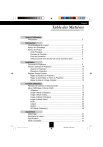
公開リンクが更新されました
あなたのチャットの公開リンクが更新されました。